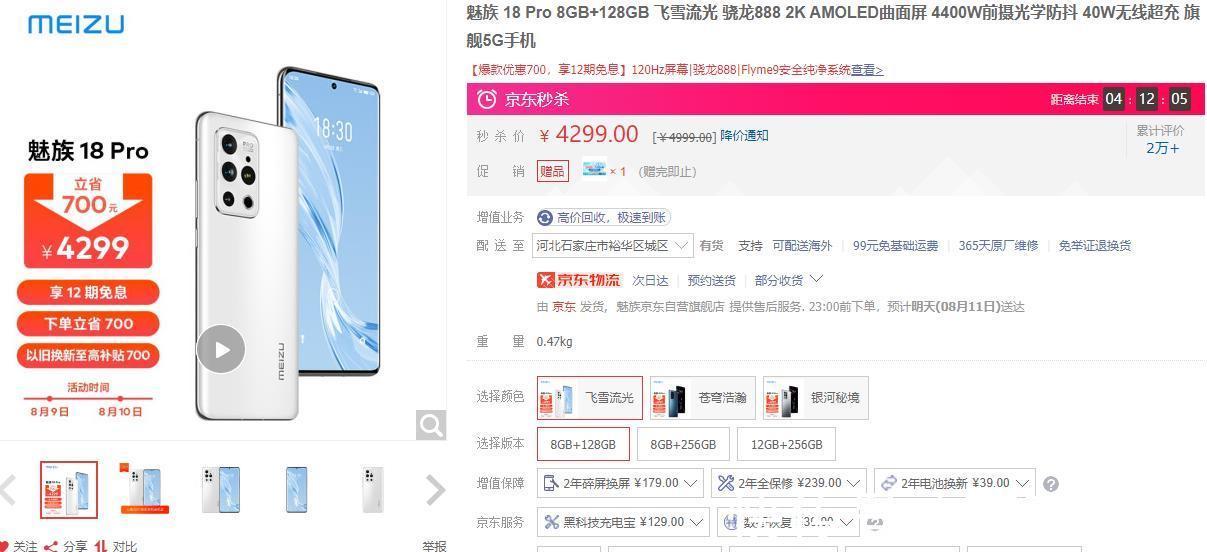有用户在操作电脑的过程中发现文件夹图标不显示,应该是文件夹图标缓存出现异常导致的 。即使在桌面空白处点击右键,新建文件夹,也无法正常显示图标 。这该怎么办?下面我们就来看看详细的解决方法 。
【Win10文件夹图标显示异常怎么办?】解决方法:
1、右键点击任务栏空白处,在打开的菜单项中,选择任务管理器;

文章插图
2、任务管理器窗口,在进程中,找到并选择Windows 资源管理器,点击右键,在打开的菜单项中,选择重新启动,即可重建缓存图标;

文章插图
3、按 WinX 组合键,或右键点击左下角的开始图标,在打开的菜单项中,选择Windows PowerShell(管理员)(A),然后输入 sfc /scannow,运行命令后,会显示系统文件修复进程,等待修复完成后,重启电脑即可;

文章插图

文章插图

文章插图
推荐阅读
- 我和我的李焕英主题初三作文700字以上
- 完美解码恢复到默认设置具体操作步骤
- qq聊天记录怎么恢复
- 紫甘蓝的注意事项 学会挑选优质紫甘蓝
- 主角双生武魂有什么作用 小舞的双生武魂是什么
- 北京医保余额在哪里查?医保卡和社保卡有什么区别
- 怎么设置笔记本电池充电阈值?笔记本电池充电阈值设置教程
- 单位准备合并了,公积金方面需要给单位职工办理什么手续?
- 晚餐吃什么营养健康 晚餐怎么吃健康又营养